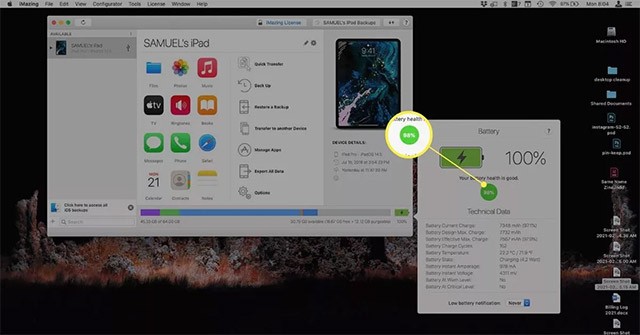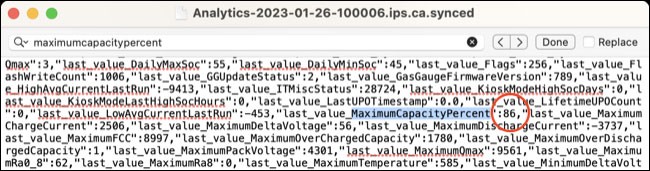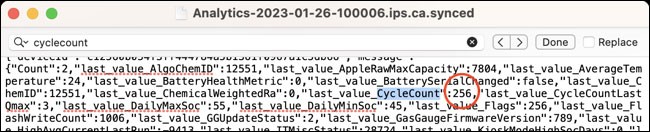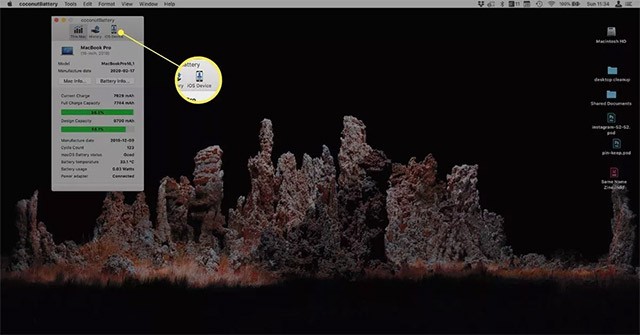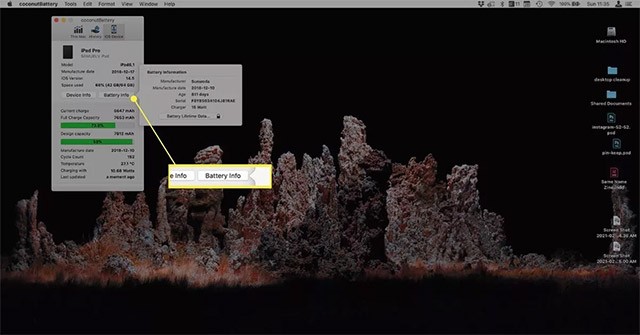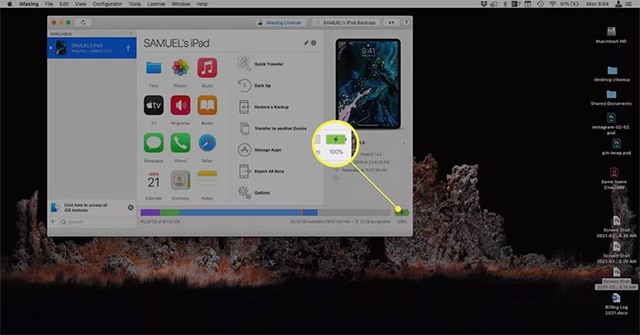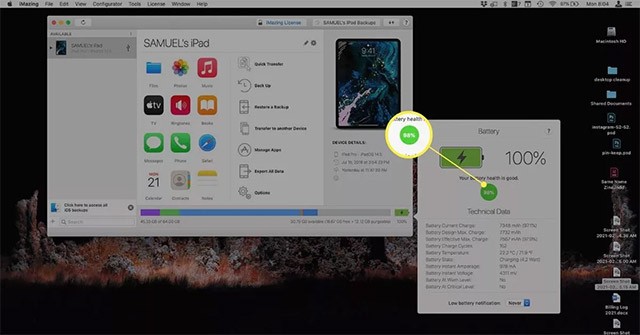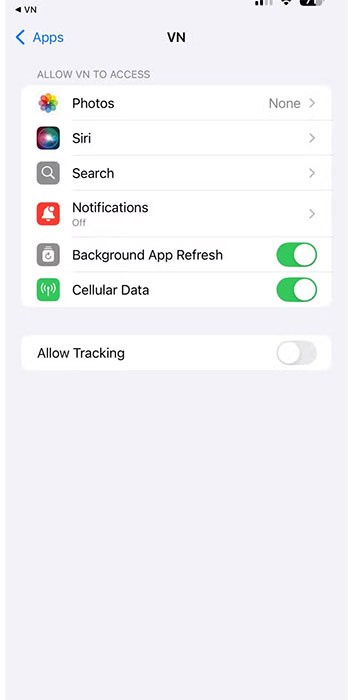iPhone-urile și MacBook-urile au o opțiune încorporată pentru a verifica starea bateriei, dar iPad-urile nu. Acest articol vă va ghida cum să verificați starea bateriei iPad-ului dvs. simplu, rapid și gratuit, utilizând software specializat de la terți, cum ar fi coconutBattery și iMazing.
Opțiunea 1: Găsiți nivelul maxim de încărcare și numărul de cicluri de încărcare în fișierul jurnal
Poate că nu știți, dar iPad-ul dvs. înregistrează automat procentul maxim de încărcare a bateriei și numărul de cicluri de încărcare prin care a trecut dispozitivul. Puteți folosi aceste informații pentru a interpreta starea de sănătate a bateriei iPad-ului.
Pentru a accesa această secțiune, accesați Setări > Confidențialitate și securitate > Analytics și îmbunătățiri > Date Analytics și atingeți cel mai recent fișier „ Analitice ” din partea de sus a ecranului (de exemplu, „Analytics-2023-01-26-100006.ips.ca.synced”).
Acum puteți copia conținutul jurnalului și apoi îl puteți lipi într-o notă nouă sau în orice altă aplicație de editare a textului. Alternativ, utilizați opțiunea „ Partajare ” pentru a trimite conținutul jurnalului pe alt dispozitiv (cum ar fi Mac-ul dvs.), apoi deschideți-l cu un editor de text.
Apoi, căutați informații despre „ MaximumCapacityPercent ” (acest lucru se poate face folosind „ Găsiți în notă ” dacă utilizați Apple Notes). Lângă acea etichetă, veți găsi un număr afișat, care este capacitatea maximă actuală a bateriei.
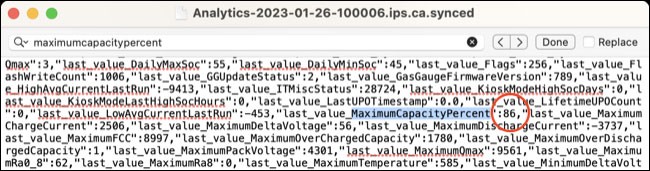
De asemenea, puteți căuta „ CycleCount ” în conținutul jurnalului pentru a găsi o intrare cu un număr lângă el, care descrie numărul curent al ciclului bateriei dispozitivului. Acesta este, de asemenea, un factor important care afectează starea generală a bateriei.
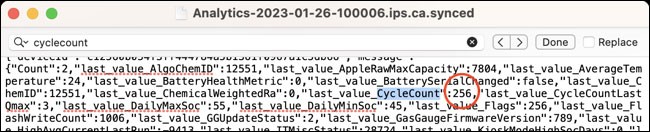
Apple afirmă că un iPad sănătos ar trebui să păstreze aproximativ 80% din capacitatea sa totală după 1.000 de cicluri complete de încărcare.
Opțiunea 2: utilizați o aplicație terță parte
Verificați starea bateriei iPad-ului cu aplicația coconutBattery.
Dacă doriți să verificați rapid starea bateriei iPad-ului (și să faceți același lucru pentru Mac), CoconutBattery este de mare ajutor. Doar urmați acești pași simpli:
1. Descărcați, instalați și deschideți aplicația CoconutBattery pe iPad.
2. Conectați iPad-ul la Mac. Dacă faceți upgrade la CoconutBattery Plus, vă puteți conecta prin Wi-Fi.
3. Prima filă va afișa informații despre starea bateriei Mac-ului dvs. Faceți clic pe Dispozitiv iOS pentru a verifica starea bateriei iPad-ului.
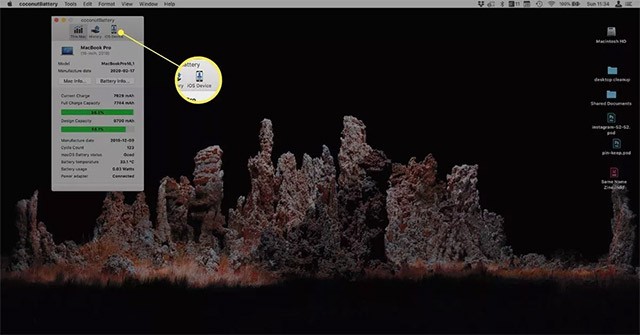
4. CoconutBattery îți va oferi toate datele valoroase legate de bateria iPad-ului tău. Cu toate acestea, există 2 parametri principali cărora ar trebui să le acordați atenție pentru a evalua cel mai precis starea bateriei dispozitivului dvs.: Capacitatea de proiectare și Capacitatea de încărcare completă .
Capacitatea de proiectare poate fi înțeleasă ca încărcare maximă pe care o poate păstra bateria când este nou-nouță, măsurată în miliamperi (mAh). În timp ce Capacitatea de încărcare completă este curentul maxim de încărcare pe care o poate atinge bateria.
Continuați să vă uitați la bara de stare de sub Capacitatea de proiectare . Cu cât numărul este mai aproape de 100%, cu atât bateria iPad-ului tău este mai bună. Când acest număr scade sub 80%, luați în considerare înlocuirea bateriei.

5. O altă informație utilă care ar trebui să vă intereseze este Battery Info . Făcând clic pe aceasta, veți spune marca bateriei, data de fabricație și multe altele.
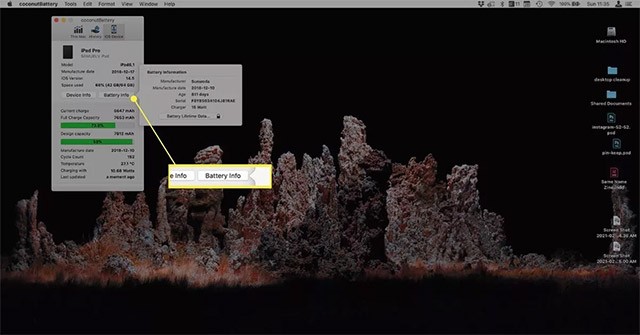
Verificați starea bateriei iPad-ului cu aplicația iMazing
iMazing funcționează similar cu CoconutBattery, dar oferă mai multe informații utile. Cum se utilizează:
1. Descărcați, instalați și deschideți aplicația iMazing .
2. Conectați iPad-ul la Mac-ul sau PC-ul pe care îl utilizați.
3. Faceți clic pe iPad-ul în bara laterală din stânga.
4. Faceți clic pe pictograma bateriei pentru a afișa statisticile bateriei.
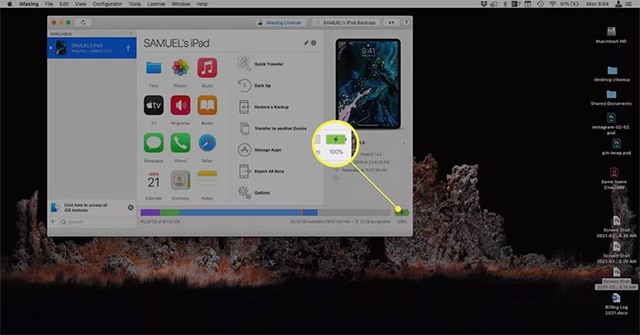
5. iMazing va afișa instantaneu informații clare despre starea bateriei pe iPad-ul dvs. și va oferi o corelație procentuală între capacitatea actuală a bateriei și capacitatea de proiectare originală pe care o poate păstra încă (cu cât este mai aproape de 100%, cu atât mai bine).
De asemenea, puteți obține informații detaliate despre capacitatea de proiectare inițială, capacitatea curentă, ciclurile de încărcare, temperatură, avertismente și multe altele.